hibakód 9c48-Windows Update hiba (javítva)
sok felhasználó panaszkodik a “Windows update 9c48 internet explorer” hibakódra, amely néha megszakítja a rendszer működését. Felhívjuk figyelmét, hogy ez a hiba akkor fordulhat elő, amikor a felhasználó megpróbálja telepíteni vagy frissíteni az Internet Explorert. A hibakód egyik fő oka a sérült Windows updates mappa. Ez a hibakód akkor is előfordulhat, ha a rendszer nem rendelkezik az Internet Explorer 9 telepítéséhez szükséges frissítésekkel.
Tartalomjegyzék
mi okozza a Windows Update 9c48 hibát?

megvizsgáltuk ezt a problémát különböző felhasználói jelentések áttekintésével és különböző javítások kipróbálásával, amelyeket jelenleg más felhasználók javasoltak, akik képesek voltak megoldani ezt a problémát. Kiderült, hogy több különböző forgatókönyv vezet ehhez a problémához. Itt található a probléma mögött álló ismert bűnösök listája:
általános WU – hiba-a számítógép frissítése közbeni megszakítása úgynevezett általános Windows update-hibát okozhat, amely hatással lehet a jövőbeli frissítésekre. Ha ez a forgatókönyv érvényes, akkor a Windows Update diagnosztikai program futtatásával és a megfelelő helyreállítási stratégia alkalmazásával megoldhatja a problémát.
Túlvédett harmadik féltől származó AV Suite-kiderült, hogy több AV lakosztályról ismert, hogy zavarja a Wu és a Microsoft hivatalos szervere közötti kapcsolatot (ami különböző hibakódokat eredményez, beleértve ezt is). Ebben az esetben a probléma megoldásának egyetlen módja a valós idejű védelem letiltása a frissítés telepítésekor vagy a harmadik féltől származó csomag eltávolítása a gépről.
a Windows Module Installer letiltva – a különböző felhasználók jelentése szerint ez a hibakód akkor is előfordulhat, ha egy kritikus folyamat (Windows Module Installer) le van tiltva (akár kézi felhasználói beavatkozás, akár erőforrás-kezelő szoftver segítségével). Ebben az esetben a problémát úgy oldhatja meg, hogy a szolgáltatások képernyőn ismét letiltja a Windows Module Installer szolgáltatást.
inkompatibilis Internet Explorer telepítés – sok felhasználó találkozott ezzel a problémával, miután telepítette az IE11-et egy Windows 7 számítógépre futtatható (kézi telepítés) segítségével. Kiderül, hogy a telepítés akkor is sikeres lesz, ha az IE verziója nem teljesen kompatibilis. Ebben az esetben megoldhatja a problémát az Internet Explorer 10-hez való visszatéréssel a kibővített parancssor segítségével.
sérült rendszerfájl – a hibaüzenetért a sérült rendszerfájlok is felelősek. Néhány felhasználó, aki szintén találkozott ezzel a problémával, képes volt megoldani azt egy korábban mentett pillanatkép segítségével a számítógép egészséges állapotának visszaállításához, vagy visszaállítás vagy tiszta telepítés végrehajtásával az összes Windows-összetevő frissítéséhez.
hogyan javítható a Windows Update 9c48?
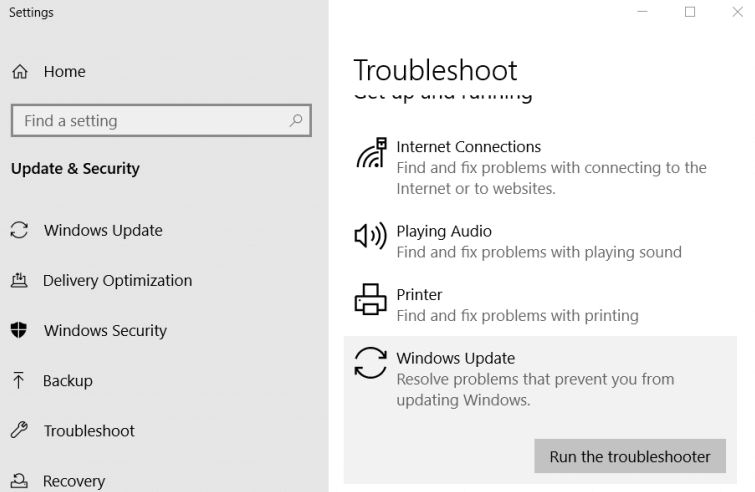
Windows Update diagnosztika és hibaelhárítás futtatása
- néhány felhasználó arról számolt be, hogy a Windows Update hibaelhárítója kijavította a 9c48 hibát.
- a Windows Update hibaelhárító megnyitásához nyomja meg egyszerre A Windows és az S billentyűt.
- írja be a “hibaelhárító” kifejezést Keresési kifejezésként.
- kattintson a “Windows Update Settings” gombra az alább látható ablak megnyitásához.
- válassza a Windows Update lehetőséget, majd kattintson a hibaelhárítás futtatása parancsra.
- amikor a hibaelhárító egy lehetséges megoldást javasol, kattintson a hibaelhárítás alkalmazása lehetőségre.
- ezután indítsa újra az asztalt vagy a laptopot.
ellenőrizze a Windows modul telepítőjét
a 9c48 hiba akkor fordulhat elő, ha a Windows modul telepítője nincs engedélyezve.
- a szolgáltatás engedélyezésének ellenőrzéséhez nyissa meg a Futtatás lehetőséget a Windows + R billentyűkombináció megnyomásával.
- a szolgáltatások ablak megnyitásához írja be a szolgáltatások parancsot.msc A nyílt mezőben, majd kattintson az OK gombra.
- kattintson duplán a Windows Modules Installer elemre a Tulajdonságok ablak megnyitásához.
- válassza az Automatikus lehetőséget az Indítás típusa legördülő menüből.
- kattintson az Alkalmaz gombra.
- válassza az OK lehetőséget.
harmadik féltől származó víruskereső szoftverek eltávolítása
harmadik féltől származó víruskereső szoftverek, például az AVAST és a McAfee felelősek lehetnek a 9c48 hibáért.
- a víruskereső szoftver eltávolításához futtassa a Futtatás parancsot.
- írja be az appwiz parancsot.cpl a Megnyitás mezőben kattintson az OK gombra.
- válassza ki a víruskereső programot a Vezérlőpult Programok és szolgáltatások alkalmazásában.
- válassza az Eltávolítás lehetőséget.
- erősítse meg az “Igen” gombra kattintva, és indítsa el a szoftvereltávolító varázslót.
- indítsa újra a Windows rendszert a víruskereső program eltávolítása után.
A Windows Defender ezután kicserélheti az eltávolított víruskereső szoftvert, ha az Eltávolítás megoldja a problémát.
a víruskereső program eltávolítása előtt letilthatja azt, hogy megoldja-e a frissítési problémát, ha jobb egérgombbal kattint a tálcán lévő ikonra, majd kiválasztja a Letiltás vagy kikapcsolás lehetőségét.
ha ez megoldja a problémát, távolítsa el a víruskereső programot a fent leírtak szerint.
Windows visszaállítása
A Windows Rendszer-visszaállító segédprogram kijavíthatja a 9c48 hibát, ha az asztali vagy hordozható számítógépen volt egy visszaállítási pont telepítve, mielőtt a 9c48 hiba leállította a frissítéseket.
- először futtassa a Futtatás tartozékot.
- írja be az rstrui parancsot a Futtatás szövegmezőbe, majd kattintson az OK gombra a Rendszer-visszaállítás megnyitásához.
- válasszon másik helyreállítást, ha a Rendszer-visszaállítás ezt a lehetőséget mutatja.
- kattintson a Tovább gombra a visszaállítási pontok listájához.
- válassza a további visszaállítási pontok megjelenítése lehetőséget, ha a Rendszer-visszaállítás ezt a beállítást mutatja.
- válasszon egy visszaállítási pontot, amely visszaállítja a laptopot vagy az asztali számítógépet arra a pontra, ahol a 9c48 hiba nem jelent problémát a laptopon vagy az asztali számítógépen.
- ha kétségei vannak, válassza ki a legrégebbi visszaállítási pontot.
- a kiválasztott visszaállítási pont után telepített szoftver eltávolításra kerül.
az eltávolítandó szoftverek ellenőrzéséhez válassza a kapcsolódó programok keresése lehetőséget. - kattintson a Tovább, majd a Kész gombra a megerősítéshez.
a fenti megoldások javíthatják a Windows Update 9c48 hibakódját asztali vagy hordozható számítógépén. Végső megoldásként visszaállíthatja a Windows rendszert, ha a fenti megoldások nem javítják a 9c48 hibát.
a “Windows 10 gyári beállításainak visszaállítása” bejegyzés további információkat tartalmaz a platform visszaállításáról.
Gyakran Ismételt Kérdések
hogyan lehet kijavítani a 0x80080005 hibát?
A Windows Update 0x80080005 hibakódot jelenít meg, ha nem sikerül letölteni és telepíteni egy vagy több frissítést. A probléma megoldásához először le kell tiltania a problémát okozó víruskereső programot. A következő megoldás az SFC és a DISM szkennelés futtatása a parancssor segítségével rendszergazdaként.
hogyan lehet kijavítani a 0x80073701 hibát?
- fix Windows 10 frissítési hibakód: 0x80073701.
- A Windows Update Visszaállítása.
- állítsa vissza a számítógépet a 0x80073701 hibakód javításához.
- ellenőrizze a dátum és idő beállításait a Windows rendszerben.
- manuálisan távolítsa el a 0x80073701 hibakódot okozó frissítést.
- manuálisan töltse le és telepítse a kb3081440 frissítést.
Hogyan tudom kijavítani a Windows Update hibákat?
ha a Windows-frissítések letöltésekor és telepítésekor hibakódot kap, a frissítés hibaelhárítója segíthet a probléma megoldásában. Válassza a Start -> Beállítások -> Frissítés és biztonság -> hibaelhárítás -> további diagnosztika lehetőséget. Ezután válassza a Windows Update -> futtassa a Hibaelhárítást a Start menüből.
hogyan lehet kijavítani a Windows 10 frissítési hibát?
- győződjön meg arról, hogy a készülék elegendő memóriával rendelkezik.
- futtassa többször a Windows Update szolgáltatást.
- ellenőrizze a harmadik féltől származó illesztőprogramokat, és töltse le a frissítéseket.
- minden további hardver letiltása.
- ellenőrizze az Eszközkezelőben a hibákat.
- távolítsa el a harmadik féltől származó biztonsági szoftvert.
- helyezze vissza a merevlemez hibáit.
- végezzen tiszta újraindítást a Windows rendszerben.




